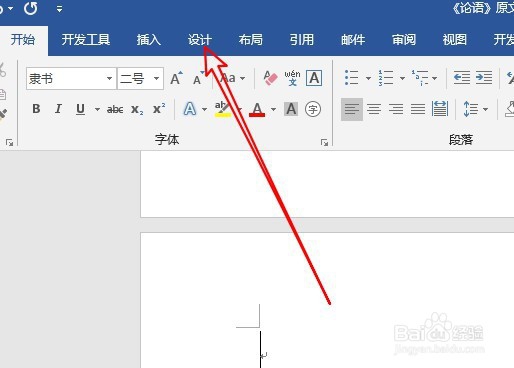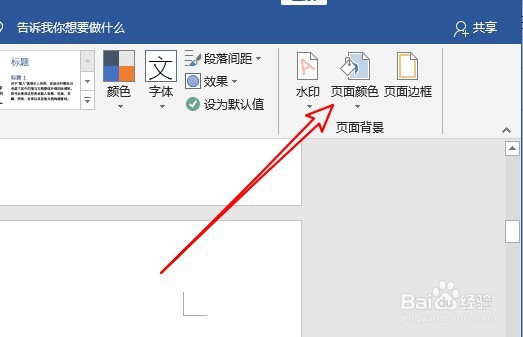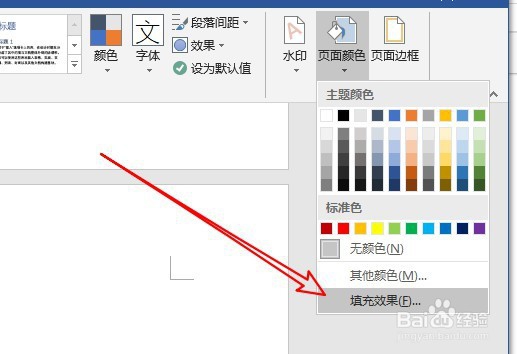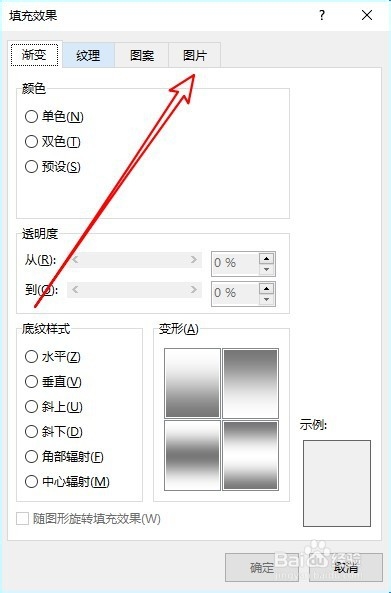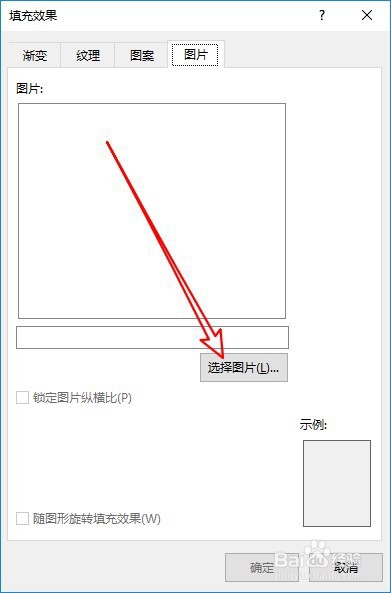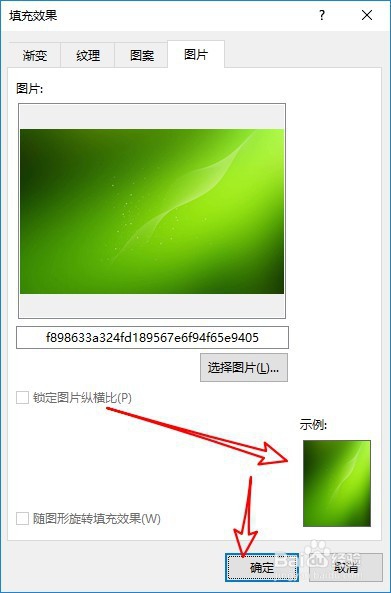word2019怎么样设置图片为页面背景
1、首先在电脑上用word2019打开要编辑的文档,点击菜单栏的设计菜单。
2、然后点击设计工具栏上的“页面颜色”的下拉按钮。
3、接下来在弹出的菜单中点击填充效果的菜单。
4、这时就会在打开的填充效果的窗口,点击图片的选项卡。
5、然后在打开的窗口中点击选择图片的按钮。
6、选择好图片后,我们点击确定的按钮就可以了。
7、总结:1、首先在电脑上用嘛术铹砾word2019打开要编辑的文档,点击菜单栏的设计菜单。2、然后点击设计工具栏上的“页面颜色”的下拉按钮。3、接下来在弹出的菜单中点击填充效果的菜单。4、这时就会在打开的填充效果的窗口,点击图片的选项卡。5、然后在打开的窗口中点击选择图片的按钮。6、选择好图片后,我们点击确定的按钮就可以了。
声明:本网站引用、摘录或转载内容仅供网站访问者交流或参考,不代表本站立场,如存在版权或非法内容,请联系站长删除,联系邮箱:site.kefu@qq.com。
阅读量:82
阅读量:69
阅读量:72
阅读量:83
阅读量:37